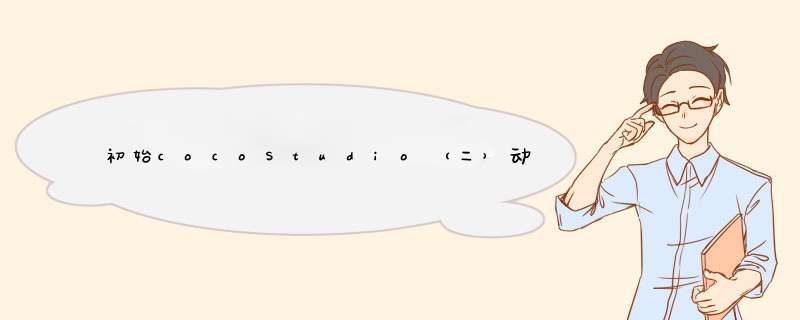
在cocoStudio里创建项目20141216_01,然后将所需图片导入Resource里面。在动作列表里右击选 “添加动画”,之后将一张图片A导入渲染,生成一个层layer1(在形体模式的对象结构里面),之后再右击layer1所在的界面,创建一个新的空白层layer2。现在layer1始终显示一张图片,在layer1的90帧的位置添加关键帧,现在layer1始终显示一张图片。这时候点击播放只会显示 图片A。定位到layer2的第0帧,将图片B1拖入属性窗口的渲染资源中,属性窗口的渲染资源下图:
再将光标定位带30帧的位置,添加关键帧,再将图片B2拖入属性窗口的渲染资源中,同样在90帧的位置一样的做法,下图:
这样完成后,点击播放就会出现以图片A为背景,B1,B2,B3,交换的效果,类似效果应用于灯光颜色变化。
代码:
UIImageVIEw * bgSprite = UIImageVIEw::create(); this->addChild(bgSprite); CCArmatureDataManager::sharedArmatureDataManager()->addArmaturefileInfo("20141216_010.png","20141216_010.pList","20141216_01.ExportJson"); CCArmature * armature = CCArmature::create("20141216_01"); if (armature != NulL) { armature->getAnimation()->play("Animation1"); armature->setposition(ccp(640,384)); bgSprite->addNode(armature,armature->getZOrder(),armature->getTag()); } 总结 以上是内存溢出为你收集整理的初始cocoStudio(二)动画编辑器全部内容,希望文章能够帮你解决初始cocoStudio(二)动画编辑器所遇到的程序开发问题。
如果觉得内存溢出网站内容还不错,欢迎将内存溢出网站推荐给程序员好友。
欢迎分享,转载请注明来源:内存溢出

 微信扫一扫
微信扫一扫
 支付宝扫一扫
支付宝扫一扫
评论列表(0条)